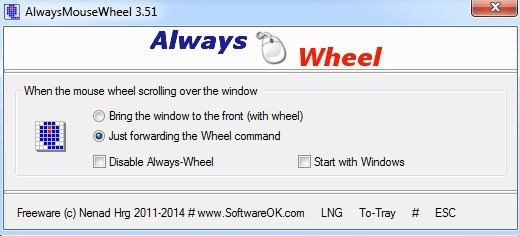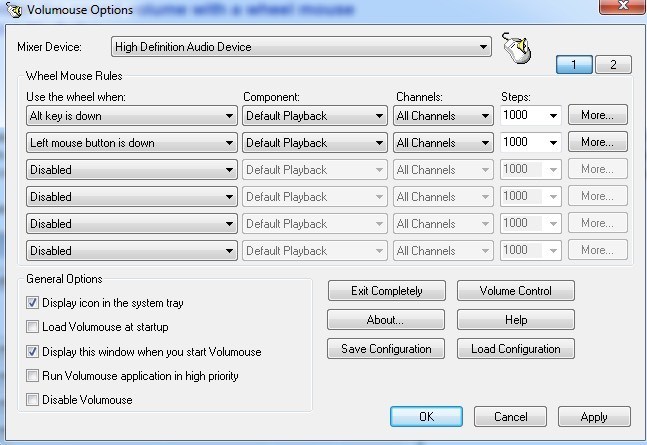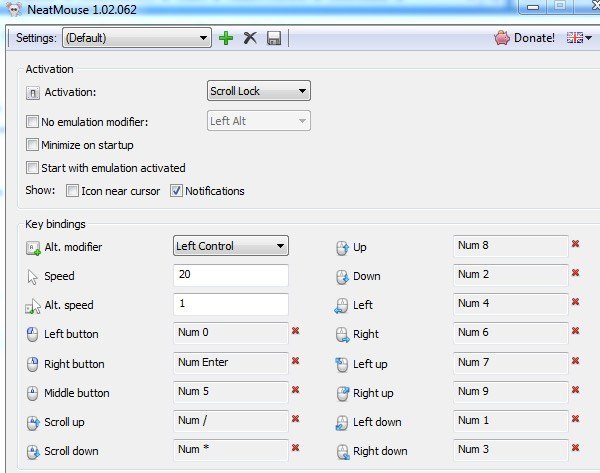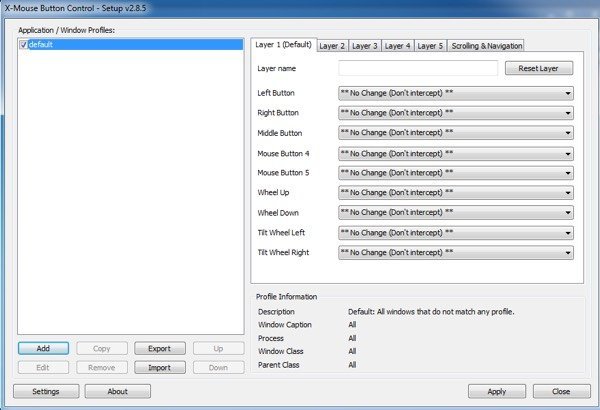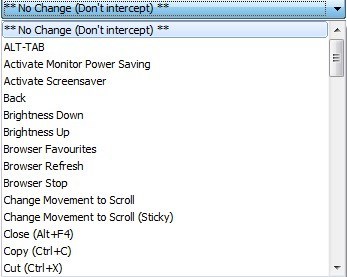Hiç fareni değiştirmeyi duydun mu? Hemen hemen herkesin bir masaüstü var ve bununla birlikte bilgisayardaki tüm görevleri yerine getirmek için bir fare var. Bir fare kullanarak çok fazla zaman harcıyoruz, ancak genellikle bu küçük denetleyiciden alabileceğimiz suyu aldığımızdan emin olmak için zaman harcamayın!
Ancak, birkaç basitle verimliliğinizi büyük ölçüde artırabilirsiniz. Windows'ta veya bazı üçüncü parti uygulamalar aracılığıyla fare tweaks. Geçtiğimiz birkaç yıl boyunca, faremi dolaşan bir işaretçiden daha fazla bir şeye dönüştüren birkaç uygulamayı gezeceğim! Son yazım içerik menüsünü sağ tıklayın 'ı özelleştirmekle ilgiliydi, bu yüzden bu makaleyi tamamladıktan sonra bunu kontrol ettiğinizden emin olun.
Her Zaman Tekerlek
Her zaman tekerlek, Windows'a bir özellik olarak yerleştirilmiş olması gerektiğini düşündüğüm bir şeyi yapan küçük, küçük bir taşınabilir uygulamadır. Aktif olmasalar bile temel olarak tüm pencereleri kaydırılabilir hale getirir. Böyle basit bir küçük ayar, ama gerçekten kaç kez kullandığımı şaşırtıcı.
Ben şahsen Her zaman açık pencereler bir grup var ve Windows OS X gibi aynı sanal masaüstü özellikleri henüz sahip değil, bir çok örtüşen pencereler ile sona erer. Programı çalıştırdıktan sonra, varsayılan olarak tekerlek komutunu sadece belirli bir pencereye iletmek üzere ayarlanır, ancak pencereyi tekerleği kullanarak ileriye doğru getirmeyi de seçebilirsiniz.
Neyse ki, başlamak için bir seçenek var. Windows ile ve yalnızca bir oturum için ihtiyacınız varsa, programı en aza indirgemek, ancak arka planda çalışmasını sürdürmek için yalnızca Tepsi düğmesine basabilirsiniz. Hiç kullanamayacağınızı düşünüyorsanız bile tavsiye. Aynı şeyi yapan başka bir program da WizMouse.
Volumouse
Daha önce de bahsettiğim gibi, her zaman yarattıkları için kodlayıcıları Nirsoft'ta seviyorum Windows'ta belirli sorunları gideren harika küçük yardımcı programlar. Volmouse, fare tekerleğini kullanarak ses kontrolünü kontrol etmenizi sağlayan şık bir uygulamadır.
Endişe, fare tekerleğini sadece ses kontrolü olarak değiştirmeyecek! Varsayılan olarak, program, yalnızca ALT tuşunun basılı tutulduğunda veya sol fare düğmesi basılı tutulduğunda sesi kontrol etmek için fare tekerleğini kullanmak üzere kurulur. İsterseniz, açılır listeye tıklayarak, diğer seçeneklerin büyük bir listesini seçebilirsiniz.
Ayrıca, Varsayılan Kayıttan gelen ses olan Varsayılan Oynatma'dan kontrol etmek istediğiniz bileşeni değiştirebilirsiniz. , Hoparlörler, Mikrofon, Ekran Parlaklığı, vb. Bu programı kullanarak farklı konfigürasyonları kurabilir ve bir kerede birçok ürünü kontrol edebilirsiniz. Bunların hepsi, programlarınızın herhangi birindeki normal fare işlevselliğini bile engellemez. Makinenizdeki ses düzeyini sık sık ayarlarsanız, bu program sizin için idealdir.
NeatMouse
NeatMouse artık kullanamadığınızda gerçekten kullanışlı Fareni kullan. Bu sık sık gerçekleşmez, ancak birkaç yıl içinde bu konuya giriyorum ve iki kez NeatMouse'ı kullanabiliyordum. Temel olarak, fare işaretçisini klavyeyi kullanarak kontrol etmenizi sağlar.
Bu programın bir dizüstü bilgisayarla gerçekten işe yaramayacağını belirtmek gerekir çünkü bu, masaüstü klavyelerinin en sağında bulunan sayı pedini kullanmasını gerektirir. . Bir dizüstü bilgisayarda denedim ve işe yaramadı! Her neyse, program arka planda çalışır ve Caps Lock, Scroll Lock, Num Lock veya özel bir kısayol tuşu ile etkinleştirebilirsiniz.
Ardından, fareyi tuşların üzerindeki tuşları kullanarak hareket ettirebilirsiniz. ped. Kaydırma, sol / sağ / orta düğmelerden, yukarı, aşağı, sola, sağa ve çaprazdan yukarı doğru her şeyi kontrol edebilirsiniz. Rakam tuşlarında gerçekten kullanmanız gerekiyorsa, Hiçbir öykünücü değiştiricisi yok'u kontrol edebilir ve bir tuşa basıp, bir tuşa basıldığında, normal olarak çalışacaktır. fareyi hareket ettirmek yerine
X-Mouse Düğme Kontrolü
Son olarak, bu ciddi ayakkabıcılar için X-Mouse Düğme Kontrolü farenizi değiştirmek için geek rüyasıdır. Gerçekten nasıl kullanacağımı gerçekten anlayabilmem için Kullanım kılavuzu 'u oturmak ve okumak zorunda kaldığım birçok seçenek ve özellik var. Ancak, kurulum ve çalışma yaptıktan sonra, bu uygulamayı kullanarak fareme ne kadar işlevsellik ekleyebileceğime hayran kaldım.
4 ila 5 düğmeli yeni fareleriniz var, X-Mouse Düğme Kontrolü ile gerçekten delirebilirsiniz. Aslında, geliştirici, bu programın yalnızca 4 ila 5 düğmeli bir fare için yararlı olduğunu belirtir. Programın ana özelliği, kullandığınız her uygulama için farklı profiller oluşturmaktır. Farenizdeki her düğme, Chrome veya Word veya Explorer veya Photoshop vb. Kullanmanıza bağlı olarak farklı bir işlem gerçekleştirebilir.
Bunun üzerine, her profil için en fazla 5 katman yapılandırabilirsiniz. Fare düğmeleri veya kısayol tuşlarını kullanarak aralarında geçiş yapın. Bu, farenizdeki tek bir düğmenin, tek bir uygulamada 5 farklı eylem gerçekleştirebileceği anlamına gelir. Açılan tıklatmalardan herhangi birine tıkladığınızda, gerçekleştirebileceğiniz çok sayıda eylem listesi görürsünüz.
, farenizi değiştirmek için bir sürü başka program, ama bunlar benim favorilerim. Tavsiye etmek istediğiniz farklı bir programınız varsa, bunları yorumlarda yayınlamaktan çekinmeyin. Tadını çıkarın!